audio TOYOTA PRIUS V 2017 Manuel du propriétaire (in French)
[x] Cancel search | Manufacturer: TOYOTA, Model Year: 2017, Model line: PRIUS V, Model: TOYOTA PRIUS V 2017Pages: 644, PDF Size: 25.1 MB
Page 353 of 644
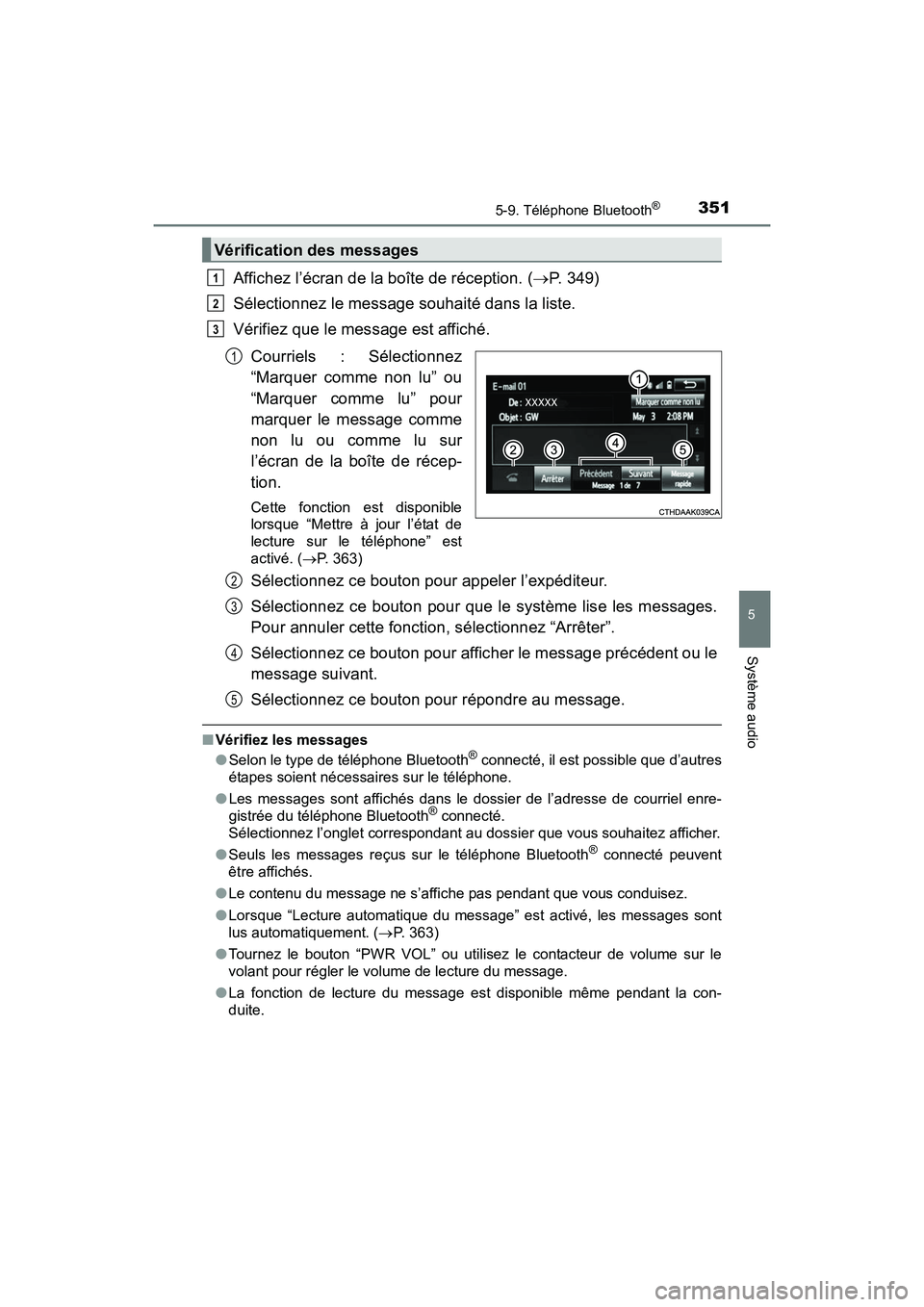
PRIUS v_OM_OM47B23D_(D)
3515-9. Téléphone Bluetooth®
5
Système audio
Affichez l’écran de la boîte de réception. (→P. 349)
Sélectionnez le message souhaité dans la liste.
Vérifiez que le message est affiché.
Courriels : Sélectionnez
“Marquer comme non lu” ou
“Marquer comme lu” pour
marquer le message comme
non lu ou comme lu sur
l’écran de la boîte de récep-
tion.
Cette fonction est disponible
lorsque “Mettre à jour l’état de
lecture sur le téléphone” est
activé. ( →P. 363)
Sélectionnez ce bouton pour appeler l’expéditeur.
Sélectionnez ce bouton pour que le système lise les messages.
Pour annuler cette fonction, sélectionnez “Arrêter”.
Sélectionnez ce bouton pour afficher le message précédent ou le
message suivant.
Sélectionnez ce bouton pour répondre au message.
■Vérifiez les messages
●Selon le type de téléphone Bluetooth® connecté, il est possible que d’autres
étapes soient nécessaires sur le téléphone.
● Les messages sont affichés dans le dossier de l’adresse de courriel enre-
gistrée du téléphone Bluetooth
® connecté.
Sélectionnez l’onglet correspondant au dossier que vous souhaitez afficher.
● Seuls les messages reçus sur le téléphone Bluetooth
® connecté peuvent
être affichés.
● Le contenu du message ne s’affiche pas pendant que vous conduisez.
● Lorsque “Lecture automatique du message” est activé, les messages sont
lus automatiquement. ( →P. 363)
● Tournez le bouton “PWR VOL” ou utilisez le contacteur de volume sur le
volant pour régler le volume de lecture du message.
● La fonction de lecture du message est disponible même pendant la con-
duite.
Vérification des messages
1
2
3
1
2
3
4
5
Page 355 of 644
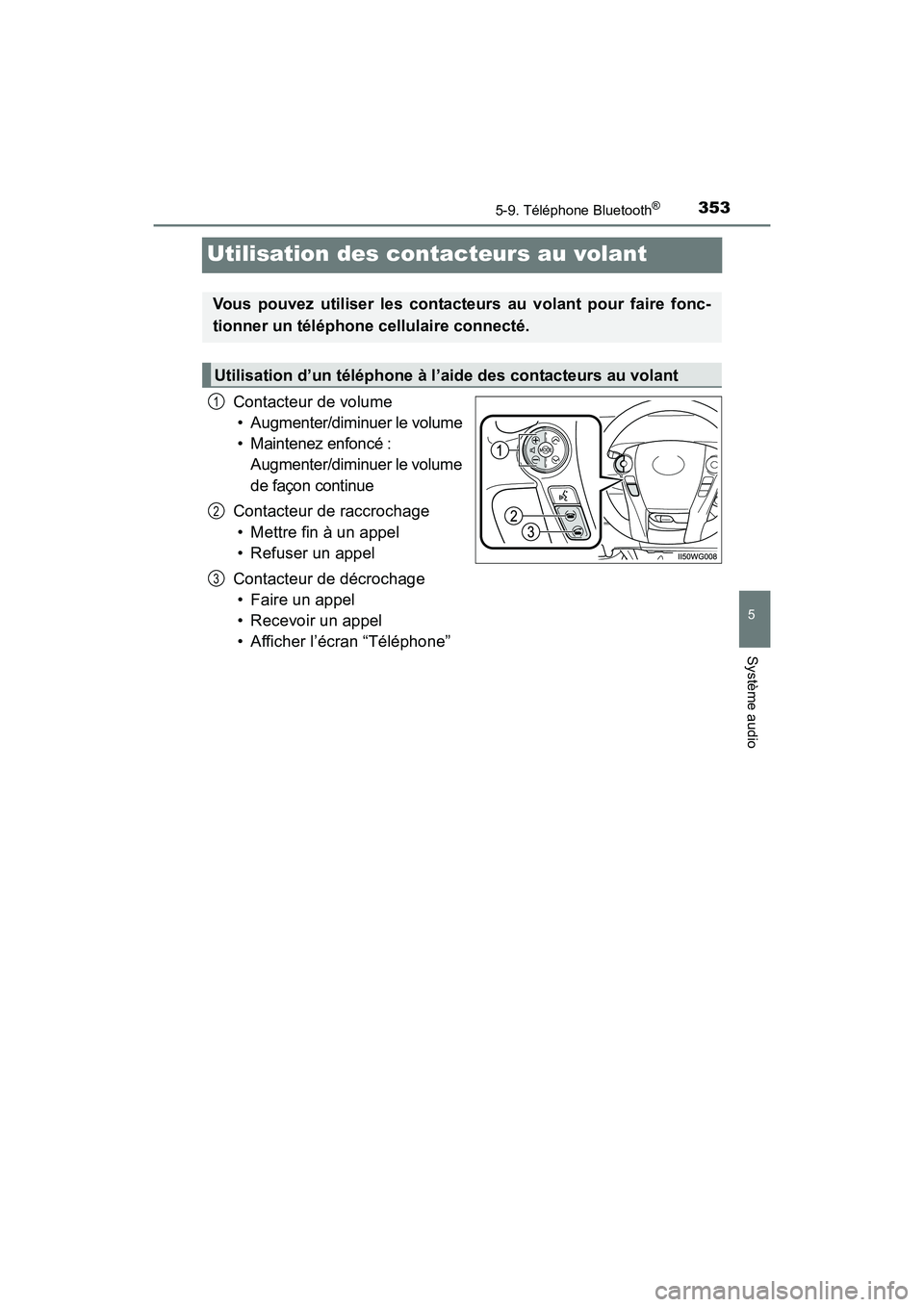
353
PRIUS v_OM_OM47B23D_(D)
5-9. Téléphone Bluetooth®
5
Système audio
Utilisation des contacteurs au volant
Contacteur de volume• Augmenter/diminuer le volume
• Maintenez enfoncé : Augmenter/diminuer le volume
de façon continue
Contacteur de raccrochage • Mettre fin à un appel
• Refuser un appel
Contacteur de décrochage • Faire un appel
• Recevoir un appel
• Afficher l’écran “Téléphone”
Vous pouvez utiliser les contacteurs au volant pour faire fonc-
tionner un téléphone cellulaire connecté.
Utilisation d’un téléphone à l’aide des contacteurs au volant
1
2
3
Page 357 of 644
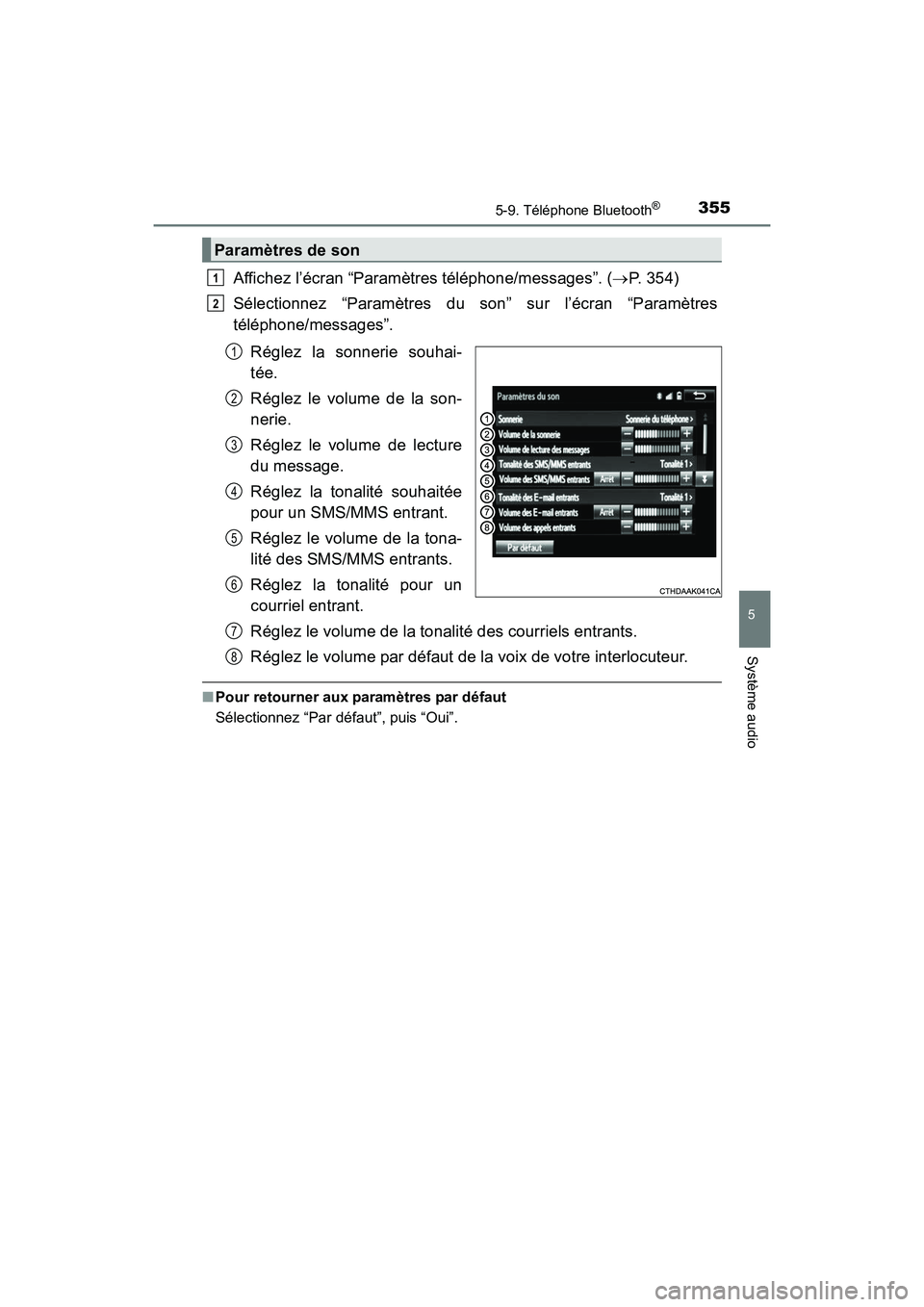
PRIUS v_OM_OM47B23D_(D)
3555-9. Téléphone Bluetooth®
5
Système audio
Affichez l’écran “Paramètres téléphone/messages”. (→P. 354)
Sélectionnez “Paramètres du son” sur l’écran “Paramètres
téléphone/messages”.
Réglez la sonnerie souhai-
tée.
Réglez le volume de la son-
nerie.
Réglez le volume de lecture
du message.
Réglez la tonalité souhaitée
pour un SMS/MMS entrant.
Réglez le volume de la tona-
lité des SMS/MMS entrants.
Réglez la tonalité pour un
courriel entrant.
Réglez le volume de la tonalité des courriels entrants.
Réglez le volume par défaut de la voix de votre interlocuteur.
■Pour retourner aux paramètres par défaut
Sélectionnez “Par défaut”, puis “Oui”.
Paramètres de son
1
2
1
2
3
4
5
6
7
8
Page 359 of 644
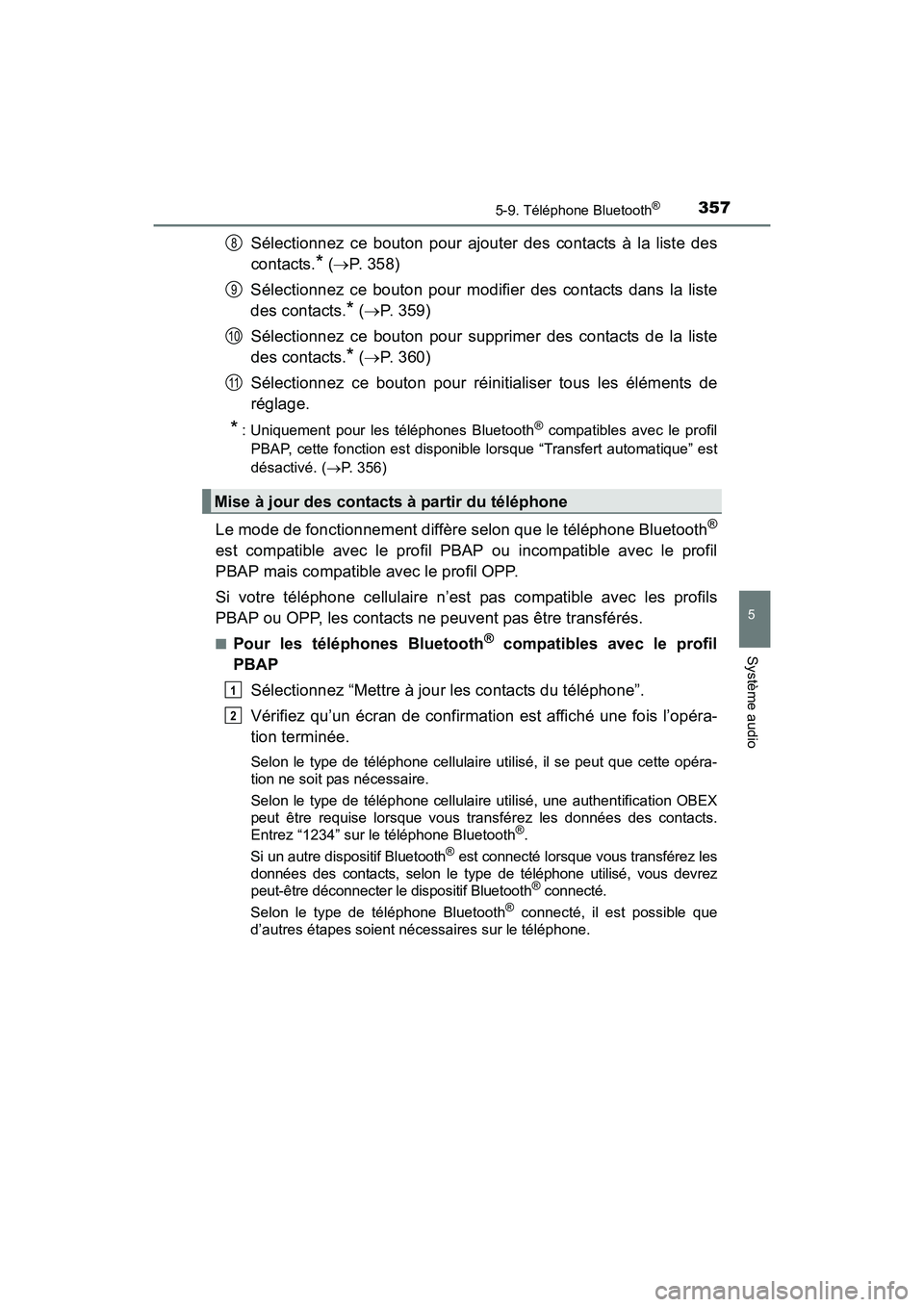
PRIUS v_OM_OM47B23D_(D)
3575-9. Téléphone Bluetooth®
5
Système audio
Sélectionnez ce bouton pour ajouter des contacts à la liste des
contacts.
* (→ P. 358)
Sélectionnez ce bouton pour modifier des contacts dans la liste
des contacts.
* ( → P. 359)
Sélectionnez ce bouton pour supprimer des contacts de la liste
des contacts.
* ( → P. 360)
Sélectionnez ce bouton pour réinitialiser tous les éléments de
réglage.
* : Uniquement pour les téléphones Bluetooth® compatibles avec le profil
PBAP, cette fonction est disponible lo rsque “Transfert automatique” est
désactivé.
( → P. 356)
Le mode de fonctionnement diffère selon que le téléphone Bluetooth®
est compatible avec le profil PBAP ou incompatible avec le profil
PBAP mais compatible avec le profil OPP.
Si votre téléphone cellulaire n’est pas compatible avec les profils
PBAP ou OPP, les contacts ne peuvent pas être transférés.
■Pour les téléphones Bluetooth® compatibles avec le profil
PBAP
Sélectionnez “Mettre à jour les contacts du téléphone”.
Vérifiez qu’un écran de confirmation est affiché une fois l’opéra-
tion terminée.
Selon le type de téléphone cellulaire utilisé, il se peut que cette opéra-
tion ne soit pas nécessaire.
Selon le type de téléphone cellulaire utilisé, une authentification OBEX
peut être requise lorsque vous transférez les données des contacts.
Entrez “1234” sur le téléphone Bluetooth
®.
Si un autre dispositif Bluetooth
® est connecté lorsque vous transférez les
données des contacts, selon le type de téléphone utilisé, vous devrez
peut-être déconnecter le dispositif Bluetooth
® connecté.
Selon le type de téléphone Bluetooth
® connecté, il est possible que
d’autres étapes soient nécessaires sur le téléphone.
Mise à jour des contacts à partir du téléphone
8
9
10
11
1
2
Page 361 of 644
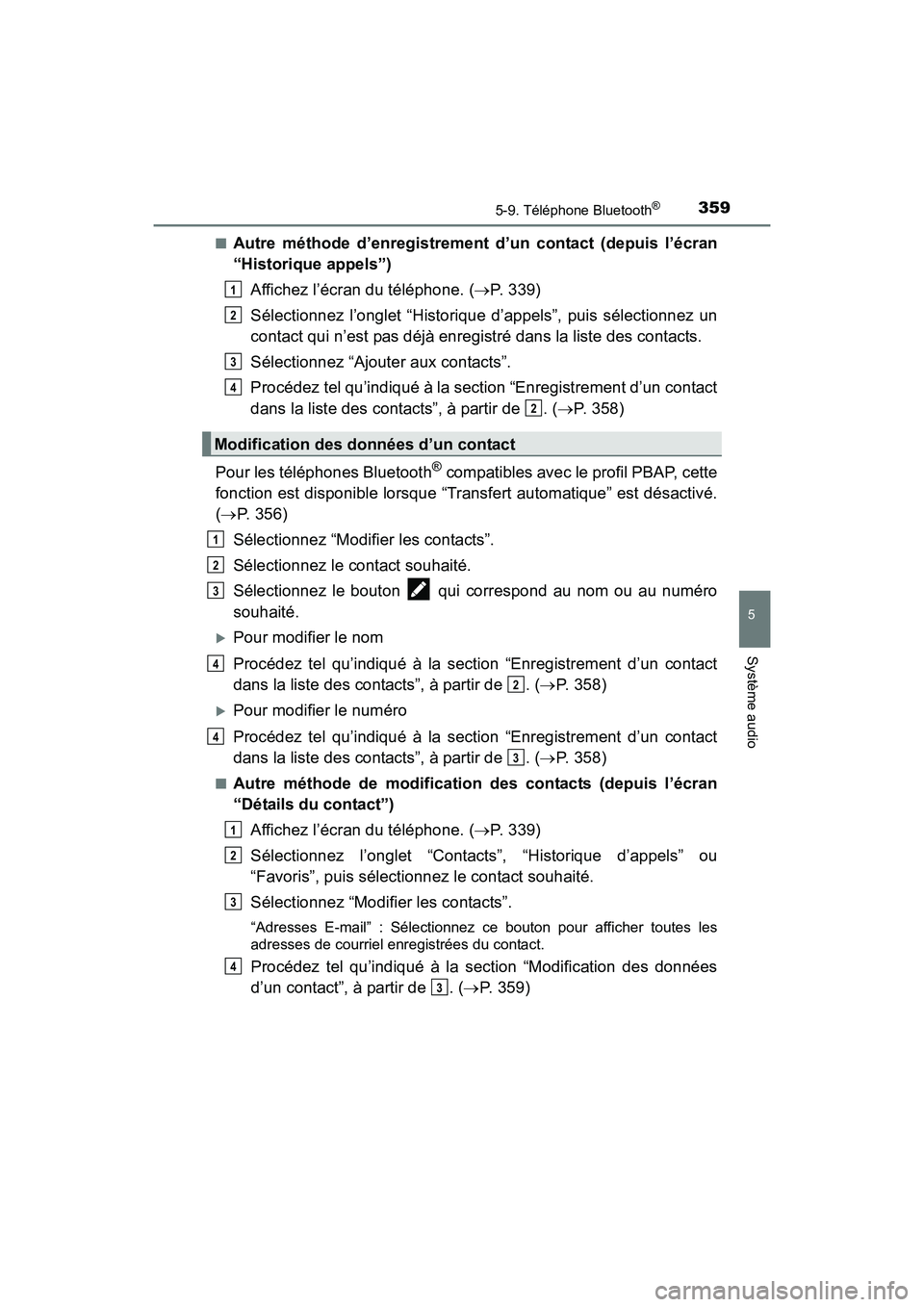
PRIUS v_OM_OM47B23D_(D)
3595-9. Téléphone Bluetooth®
5
Système audio
■Autre méthode d’enregistrement d’un contact (depuis l’écran
“Historique appels”)Affichez l’écran du téléphone. ( →P. 339)
Sélectionnez l’onglet “Historique d’appels”, puis sélectionnez un
contact qui n’est pas déjà enregistré dans la liste des contacts.
Sélectionnez “Ajouter aux contacts”.
Procédez tel qu’indiqué à la section “Enregistrement d’un contact
dans la liste des contacts”, à partir de . ( →P. 358)
Pour les téléphones Bluetooth
® compatibles avec le profil PBAP, cette
fonction est disponible lorsque “Transfert automatique” est désactivé.
(→ P. 356)
Sélectionnez “Modifier les contacts”.
Sélectionnez le contact souhaité.
Sélectionnez le bouton qui correspond au nom ou au numéro
souhaité.
�XPour modifier le nom
Procédez tel qu’indiqué à la section “Enregistrement d’un contact
dans la liste des contacts”, à partir de . ( →P. 358)
�XPour modifier le numéro
Procédez tel qu’indiqué à la section “Enregistrement d’un contact
dans la liste des contacts”, à partir de . ( →P. 358)
■Autre méthode de modification des contacts (depuis l’écran
“Détails du contact”)
Affichez l’écran du téléphone. ( →P. 339)
Sélectionnez l’onglet “Contacts”, “Historique d’appels” ou
“Favoris”, puis sélectionnez le contact souhaité.
Sélectionnez “Modifier les contacts”.
“Adresses E-mail” : Sélectionnez ce bouton pour afficher toutes les
adresses de courriel enregistrées du contact.
Procédez tel qu’indiqué à la section “Modification des données
d’un contact”, à partir de . ( →P. 359)
Modification des données d’un contact
1
2
3
4
2
1
2
3
4
2
4
3
1
2
3
4
3
Page 363 of 644
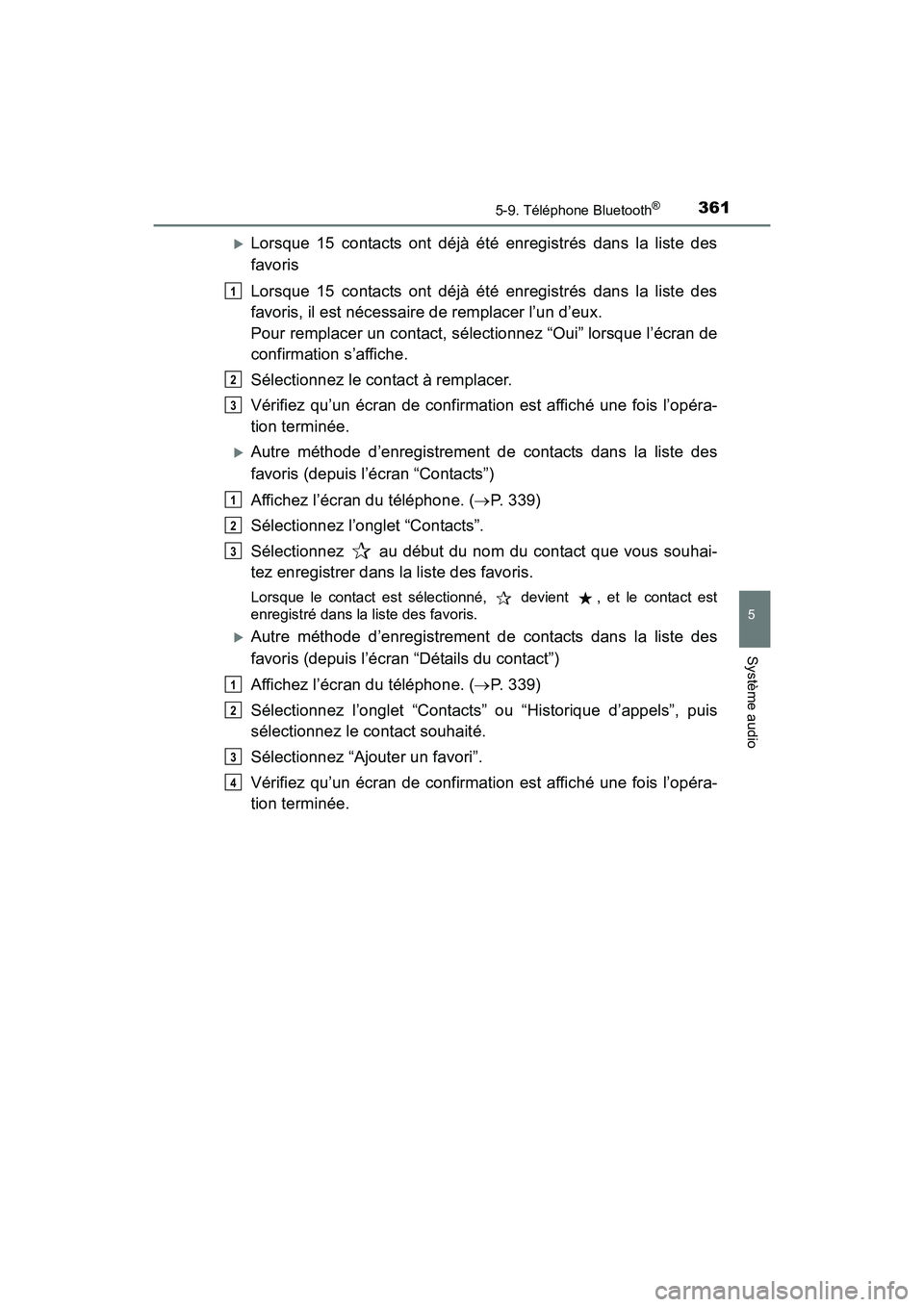
PRIUS v_OM_OM47B23D_(D)
3615-9. Téléphone Bluetooth®
5
Système audio
�XLorsque 15 contacts ont déjà été enregistrés dans la liste des
favoris
Lorsque 15 contacts ont déjà été enregistrés dans la liste des
favoris, il est nécessaire de remplacer l’un d’eux.
Pour remplacer un contact, sélectionnez “Oui” lorsque l’écran de
confirmation s’affiche.
Sélectionnez le contact à remplacer.
Vérifiez qu’un écran de confirmation est affiché une fois l’opéra-
tion terminée.
�XAutre méthode d’enregistrement de contacts dans la liste des
favoris (depuis l’écran “Contacts”)
Affichez l’écran du téléphone. (→P. 339)
Sélectionnez l’onglet “Contacts”.
Sélectionnez au début du nom du contact que vous souhai-
tez enregistrer dans la liste des favoris.
Lorsque le contact est sélectionné, devient , et le contact est
enregistré dans la liste des favoris.
�XAutre méthode d’enregistrement de contacts dans la liste des
favoris (depuis l’écran “Détails du contact”)
Affichez l’écran du téléphone. ( →P. 339)
Sélectionnez l’onglet “Contacts” ou “Historique d’appels”, puis
sélectionnez le contact souhaité.
Sélectionnez “Ajouter un favori”.
Vérifiez qu’un écran de confirmation est affiché une fois l’opéra-
tion terminée.
1
2
3
1
2
3
1
2
3
4
Page 365 of 644
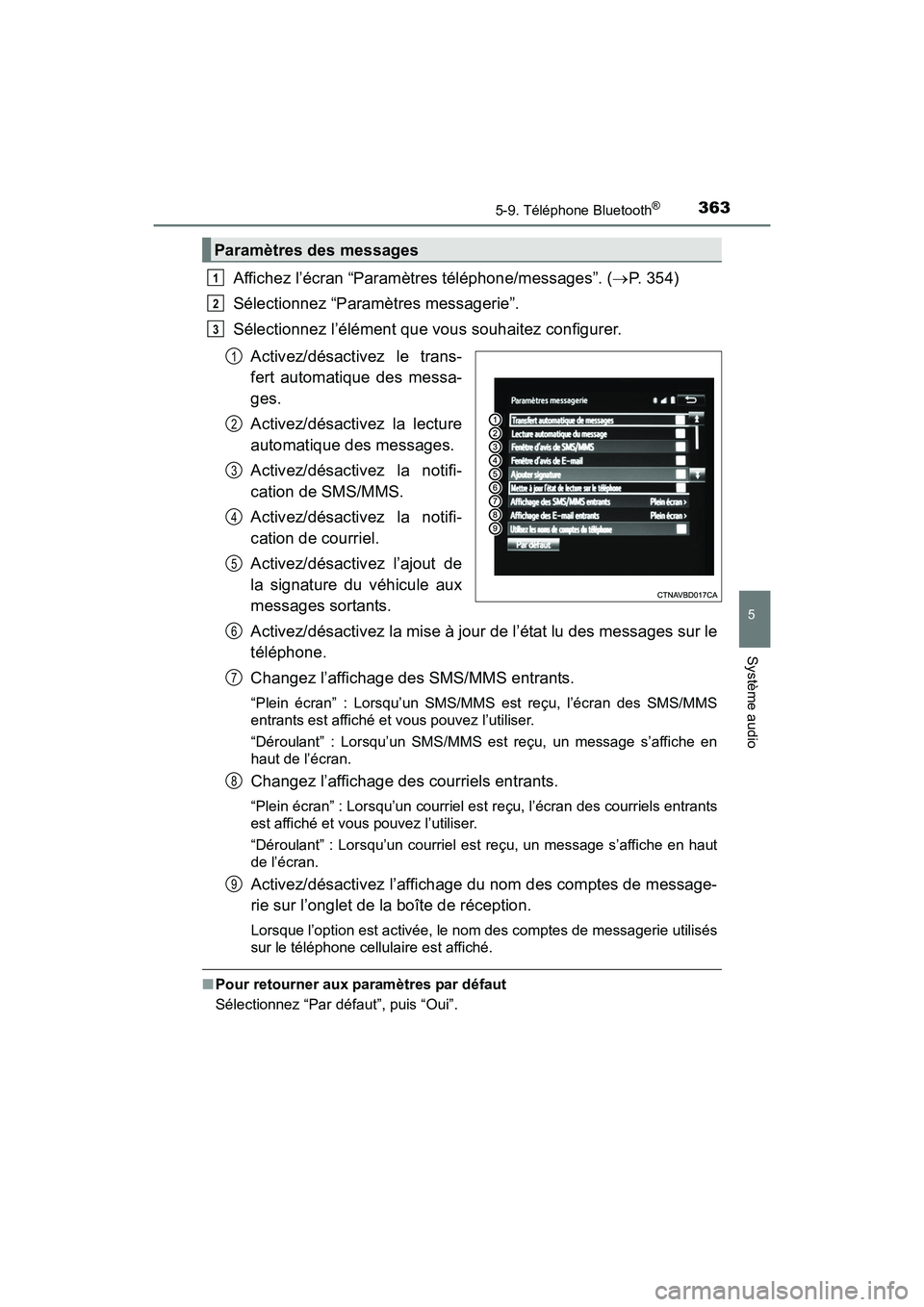
PRIUS v_OM_OM47B23D_(D)
3635-9. Téléphone Bluetooth®
5
Système audio
Affichez l’écran “Paramètres téléphone/messages”. (→P. 354)
Sélectionnez “Paramètres messagerie”.
Sélectionnez l’élément que vous souhaitez configurer.
Activez/désactivez le trans-
fert automatique des messa-
ges.
Activez/désactivez la lecture
automatique des messages.
Activez/désactivez la notifi-
cation de SMS/MMS.
Activez/désactivez la notifi-
cation de courriel.
Activez/désactivez l’ajout de
la signature du véhicule aux
messages sortants.
Activez/désactivez la mise à jour de l’état lu des messages sur le
téléphone.
Changez l’affichage des SMS/MMS entrants.
“Plein écran” : Lorsqu’un SMS/MMS est reçu, l’écran des SMS/MMS
entrants est affiché et vous pouvez l’utiliser.
“Déroulant” : Lorsqu’un SMS/MMS est reçu, un message s’affiche en
haut de l’écran.
Changez l’affichage des courriels entrants.
“Plein écran” : Lorsqu’un courriel es t reçu, l’écran des courriels entrants
est affiché et vous pouvez l’utiliser.
“Déroulant” : Lorsqu’un courriel est reçu, un message s’affiche en haut
de l’écran.
Activez/désactivez l’affichage du nom des comptes de message-
rie sur l’onglet de la boîte de réception.
Lorsque l’option est activée, le nom des comptes de messagerie utilisés
sur le téléphone cellulaire est affiché.
■ Pour retourner aux paramètres par défaut
Sélectionnez “Par défaut”, puis “Oui”.
Paramètres des messages
1
2
3
1
2
3
4
5
6
7
8
9
Page 367 of 644
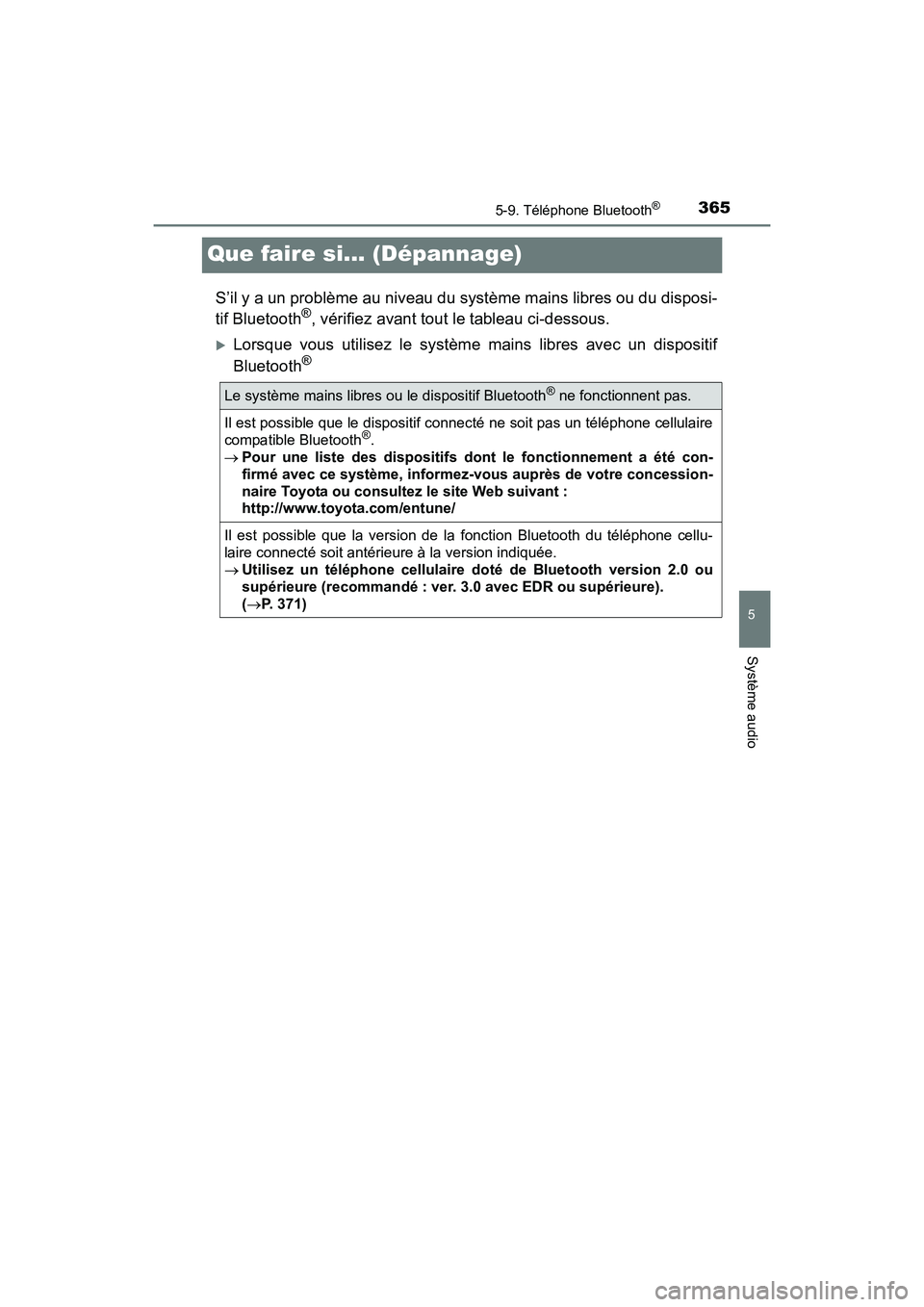
365
PRIUS v_OM_OM47B23D_(D)
5-9. Téléphone Bluetooth®
5
Système audio
Que faire si... (Dépannage)
S’il y a un problème au niveau du système mains libres ou du disposi-
tif Bluetooth®, vérifiez avant tout le tableau ci-dessous.
�XLorsque vous utilisez le système mains libres avec un dispositif
Bluetooth®
Le système mains libres ou le dispositif Bluetooth® ne fonctionnent pas.
Il est possible que le dispositif connecté ne soit pas un téléphone cellulaire
compatible Bluetooth®.
→ Pour une liste des dispositifs dont le fonctionnement a été con-
firmé avec ce système, informez-vou s auprès de votre concession-
naire Toyota ou consultez le site Web suivant :
http://www.toyota.com/entune/
Il est possible que la version de la fonction Bluetooth du téléphone cellu-
laire connecté soit antérieure à la version indiquée.
→ Utilisez un téléphone cellulaire doté de Bluetooth version 2.0 ou
supérieure (recommandé : ver. 3.0 avec EDR ou supérieure).
(→ P. 371)
Page 368 of 644
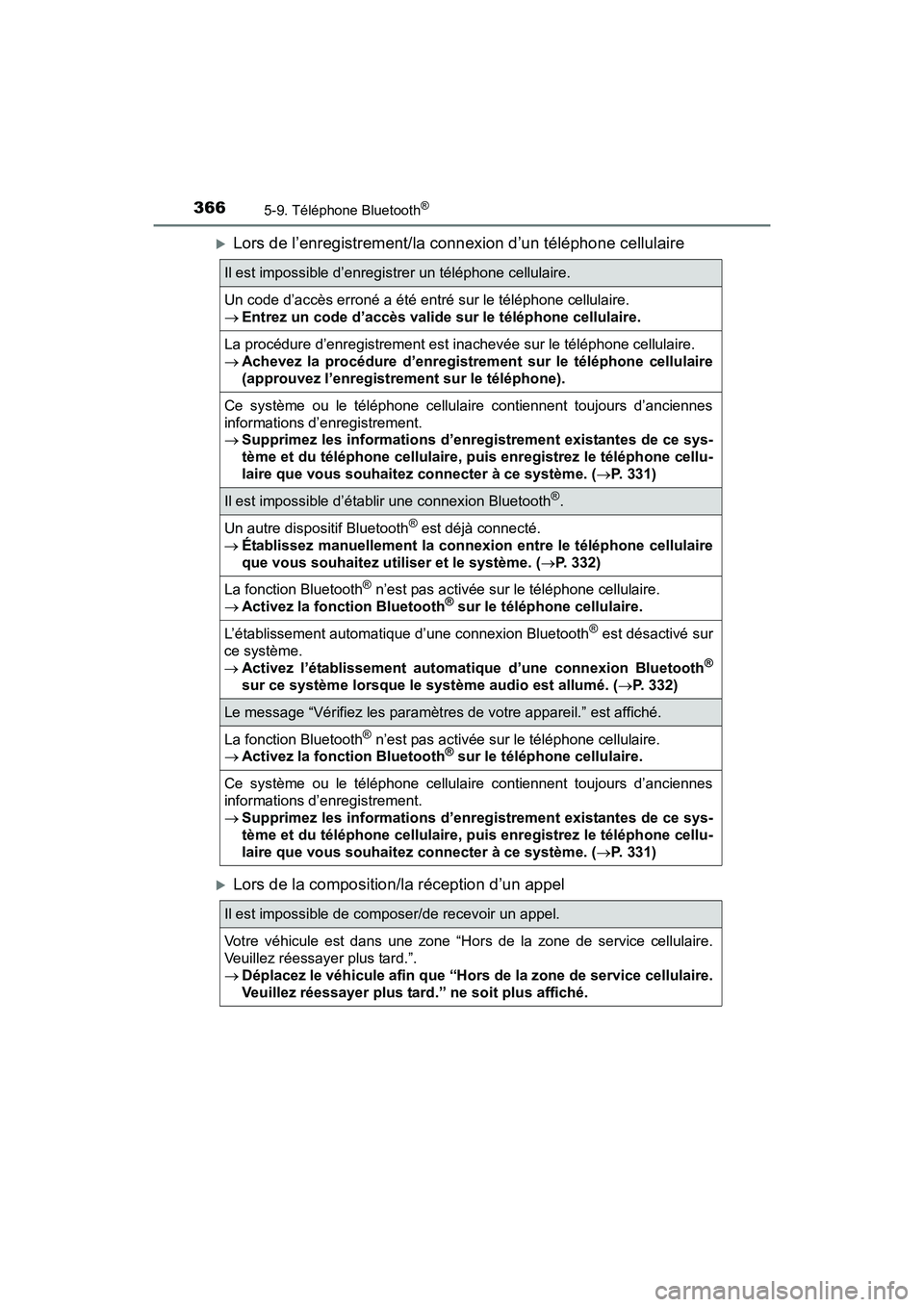
3665-9. Téléphone Bluetooth®
PRIUS v_OM_OM47B23D_(D)
�XLors de l’enregistrement/la connexion d’un téléphone cellulaire
�XLors de la composition/la réception d’un appel
Il est impossible d’enregistrer un téléphone cellulaire.
Un code d’accès erroné a été entré sur le téléphone cellulaire.
→Entrez un code d’accès valide sur le téléphone cellulaire.
La procédure d’enregistrement est inachevée sur le téléphone cellulaire.
→Achevez la procédure d’enregistrement sur le téléphone cellulaire
(approuvez l’enregistrement sur le téléphone).
Ce système ou le téléphone cellulaire contiennent toujours d’anciennes
informations d’enregistrement.
→Supprimez les informations d’en registrement existantes de ce sys-
tème et du téléphone cellulaire, pu is enregistrez le téléphone cellu-
laire que vous souhaitez connecter à ce système. ( →P. 331)
Il est impossible d’établir une connexion Bluetooth®.
Un autre dispositif Bluetooth® est déjà connecté.
→ Établissez manuellement la connexi on entre le téléphone cellulaire
que vous souhaitez utiliser et le système. ( →P. 332)
La fonction Bluetooth® n’est pas activée sur le téléphone cellulaire.
→ Activez la fonction Bluetooth® sur le téléphone cellulaire.
L’établissement automatique d’une connexion Bluetooth® est désactivé sur
ce système.
→ Activez l’établissement automatique d’une connexion Bluetooth
®
sur ce système lorsque le système audio est allumé. ( →P. 332)
Le message “Vérifiez les paramètres de votre appareil.” est affiché.
La fonction Bluetooth® n’est pas activée sur le téléphone cellulaire.
→ Activez la fonction Bluetooth® sur le téléphone cellulaire.
Ce système ou le téléphone cellulaire contiennent toujours d’anciennes
informations d’enregistrement.
→Supprimez les informations d’en registrement existantes de ce sys-
tème et du téléphone cellulaire, pu is enregistrez le téléphone cellu-
laire que vous souhaitez connecter à ce système. ( →P. 331)
Il est impossible de composer/de recevoir un appel.
Votre véhicule est dans une zone “Hors de la zone de service cellulaire.
Veuillez réessayer plus tard.”.
→ Déplacez le véhicule afin que “Hors de la zone de service cellulaire.
Veuillez réessayer plus tard.” ne soit plus affiché.
Page 369 of 644

PRIUS v_OM_OM47B23D_(D)
3675-9. Téléphone Bluetooth®
5
Système audio
�XLorsque vous utilisez l’annuaire
�XLorsque vous utilisez la fonction message Bluetooth®
Il est impossible de transférer manuellement/automatiquement les données
de l’annuaire.
Il est possible que la version du profil du téléphone cellulaire connecté ne
soit pas compatible avec le transfert des données de l’annuaire.
→Pour une liste des dispositifs dont le fonctionnement a été con-
firmé avec ce système, informez-vou s auprès de votre concession-
naire Toyota ou consultez le site Web suivant :
http://www.toyota.com/entune/
La fonction de transfert automatique d’annuaire est désactivée sur ce sys-
tème.
→ Activez la fonction de transfert automatique d’annuaire sur ce sys-
tème. ( →P. 356)
Le code d’accès n’a pas été entré sur le téléphone cellulaire.
→ Entrez le code d’accès sur le téléphone cellulaire si le système
vous le demande (code d’accès par défaut : 1234).
La procédure de transfert est inachevée sur le téléphone cellulaire.
→Achevez la procédure de transfert sur le téléphone cellulaire
(approuvez le transfert sur le téléphone).
Il est impossible de modifier les données de l’annuaire.
La fonction de transfert automatique d’annuaire est activée sur ce système.
→Désactivez la fonction de transfert automatique d’annuaire sur ce
système. ( →P. 356)
Il est impossible d’afficher les messages.
Le transfert des messages n’est pas activé sur le téléphone cellulaire.
→ Activez le transfert des messages sur le téléphone cellulaire
(approuvez le transfert des messages sur le téléphone).
La fonction de transfert automatique est désactivée sur ce système.
→Activez la fonction de transfert automatique sur ce système.
(→ P. 363)
Les notifications de nouveaux messages ne sont pas affichées.
La notification de réception des SMS/MMS/courriels est désactivée sur ce
système.
→ Activez la notification de réception des SMS/MMS/courriels sur ce
système. ( →P. 363)
La fonction de transfert automatique des messages n’est pas activée sur le
téléphone cellulaire.
→ Activez la fonction de transfert automatique sur le téléphone cellu-
laire. ( →P. 363)